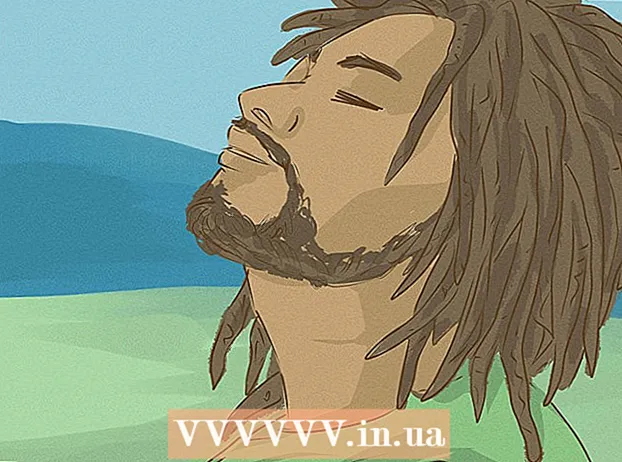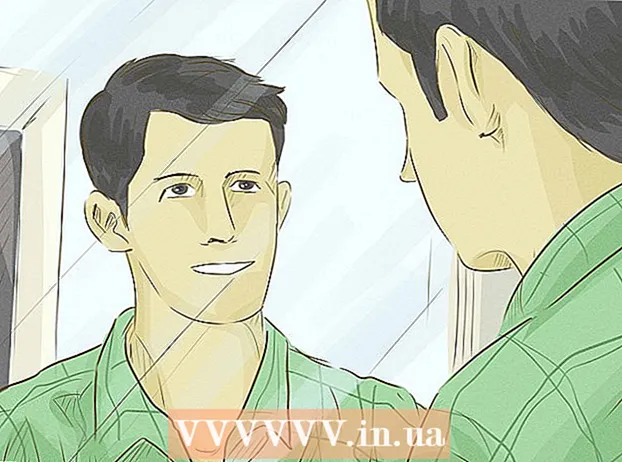Kirjoittaja:
Frank Hunt
Luomispäivä:
19 Maaliskuu 2021
Päivityspäivä:
1 Heinäkuu 2024

Sisältö
Nopean vaihdon avulla Counter-Strike -ohjelmassa voit valita aseen heti painamalla vastaavaa näppäintä näppäimistöllä vahvistamatta ensin, että olet valinnut aseen. Tämä ominaisuus voidaan aktivoida "kehittäjäkonsolin" kautta ja joissakin versioissa valikon kautta. Kohdassa Counter-Strike: Global Operations (CS: GO) tämä ominaisuus on aktivoitu alusta alkaen, eikä sitä voi deaktivoida.
Astua
Osa 1/2: Konsolin aktivointi
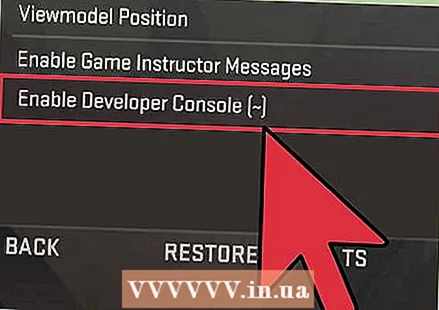 Aktivoi "kehittäjäkonsoli". Voit kirjoittaa tähän konsoliin komentoja, jotka muuttavat peliä, mukaan lukien komento "nopean vaihdon" aktivoimiseksi. Konsoli on oletusarvoisesti pois päältä.
Aktivoi "kehittäjäkonsoli". Voit kirjoittaa tähän konsoliin komentoja, jotka muuttavat peliä, mukaan lukien komento "nopean vaihdon" aktivoimiseksi. Konsoli on oletusarvoisesti pois päältä. - CS: GO - Avaa "Options" -valikko ja napsauta "Game Settings". Napsauta Ota kehittäjäkonsoli käyttöön -kohdassa Kyllä. Huomaa, että pikakytkin on oletusarvoisesti käytössä CS: GO: ssa eikä sitä voi poistaa käytöstä.
- CS: Source - Avaa "Options" -valikko ja napsauta "Advanced". Valitse Ota kehittäjäkonsoli käyttöön (~) -valintaruutu. Tässä näytössä voit myös tarkistaa "Nopea asekytkin" ja aktivoida sen tarvitsematta käyttää konsolin kautta syötettyjä komentoja.
 Paina.~avaa konsoli. Sinun ei tarvitse pelata avataksesi sitä.
Paina.~avaa konsoli. Sinun ei tarvitse pelata avataksesi sitä. - Tämä voi aiheuttaa ongelmia ranskalaisella näppäimistöllä. Jos et pysty avaamaan konsolia ja käytät ranskalaista näppäimistöä, sinun on vaihdettava asettelua pelattaessa.
 Pakota avaamaan konsoli, jos et saa sitä toimimaan. Jos et pysty avaamaan konsolia, saatat joutua pakottamaan konsolin avaamaan linkittämällä sen pelin pikakuvakkeeseen:
Pakota avaamaan konsoli, jos et saa sitä toimimaan. Jos et pysty avaamaan konsolia, saatat joutua pakottamaan konsolin avaamaan linkittämällä sen pelin pikakuvakkeeseen: - Napsauta hiiren kakkospainikkeella peliä Steam-kirjastossasi ja napsauta "Ominaisuudet".
- Napsauta Yleiset-kohdassa "Aseta aloitusvaihtoehdot".
- Tyyppi konsoli kentällä. Konsoli ilmestyy heti, kun peli on aloitettu.
Osa 2/2: Pikakytkimen aktivointi
 Avaa konsoli, jos se ei ole vielä auki. Jos et ole avannut konsolia edellisessä osassa, paina ~ avataksesi sen. Se näkyy pienenä näyttönä Counter-Strike -ohjelmassa.
Avaa konsoli, jos se ei ole vielä auki. Jos et ole avannut konsolia edellisessä osassa, paina ~ avataksesi sen. Se näkyy pienenä näyttönä Counter-Strike -ohjelmassa. - Sinun ei tarvitse pelata aktivoidaksesi "nopean vaihdon", mutta se voi auttaa, jos haluat testata jotain.
 Tyyppi.hud_fastswitch 1ja paina↵ Enter. Tämä aktivoi pikakytkimen niin, että vedät valitun aseen heti, kun painat vastaavaa numeronäppäintä.
Tyyppi.hud_fastswitch 1ja paina↵ Enter. Tämä aktivoi pikakytkimen niin, että vedät valitun aseen heti, kun painat vastaavaa numeronäppäintä. - Muista, että CS: GO: lla tämä toiminto on oletusarvoisesti aktivoitu eikä sitä voi deaktivoida. CS: GO: ssa ei tarvitse kirjoittaa pikakytkentäkomentoa.
 Testaa se. Paina yhtä aseillesi osoitetusta numeronäppäimestä (yleensä 1-4). Aseesi vedetään välittömästi tarvitsematta vahvistaa toisella napsautuksella. Jos sinulla on useampi kuin yksi kranaattityyppi, sinun on silti valittava käytettävä kranaatti.
Testaa se. Paina yhtä aseillesi osoitetusta numeronäppäimestä (yleensä 1-4). Aseesi vedetään välittömästi tarvitsematta vahvistaa toisella napsautuksella. Jos sinulla on useampi kuin yksi kranaattityyppi, sinun on silti valittava käytettävä kranaatti.  Poista se käytöstä, jos et pidä siitä. Jos et voi tottua nopeaan vaihtamiseen, voit poistaa sen käytöstä suunnilleen samalla komennolla:
Poista se käytöstä, jos et pidä siitä. Jos et voi tottua nopeaan vaihtamiseen, voit poistaa sen käytöstä suunnilleen samalla komennolla: - Avaa konsoli ja kirjoita hud_fastswitch 0 deaktivoida pikakytkin.
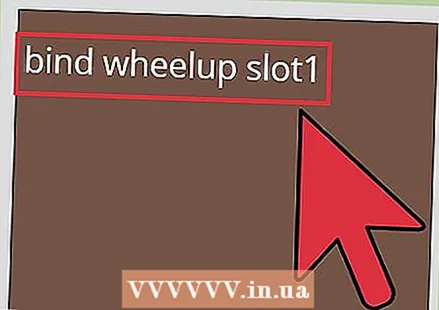 Käännä hiiren pyörä sellaiseksi, jonka avulla voit vaihtaa aseita nopeasti. Monet pelaajat pitävät taistelussa ajanhukkaa käyttää hiiren pyörää kaikkien kolmen aseen ja kranaatin selaamiseen. Voit sitoa hiiren pyörän ylös ja hiiren pyörän alas ensimmäiseen ja toiseen aseeseesi, jolloin voit vaihtaa aseita taistelun keskellä liikuttamatta sormiasi:
Käännä hiiren pyörä sellaiseksi, jonka avulla voit vaihtaa aseita nopeasti. Monet pelaajat pitävät taistelussa ajanhukkaa käyttää hiiren pyörää kaikkien kolmen aseen ja kranaatin selaamiseen. Voit sitoa hiiren pyörän ylös ja hiiren pyörän alas ensimmäiseen ja toiseen aseeseesi, jolloin voit vaihtaa aseita taistelun keskellä liikuttamatta sormiasi: - Avaa konsoli painamalla ~ työntää.
- Tyyppi sido vikaväli 1 ja paina ↵ Enter. Tämä vaihtaa automaattisesti ensimmäiseen aseesi vierittämällä hiiren pyörällä ylöspäin.
- Tyyppi sitoa upotettu paikka 2 ja paina ↵ Enter. Tämä vaihtuu automaattisesti aseesi vierittämällä hiiren pyörällä alaspäin.
Vinkkejä
- Counter Strike Source -sovelluksessa tämä vaihtoehto voidaan tarkistaa näppäimistön määritysvalikon "lisäasetukset" -kohdasta.
- Jos sinulla on useampi kuin yksi kranaattityyppi, 4-painikkeen painaminen ei automaattisesti siirry kranaattiin - sinun on silti vahvistettava manuaalisesti ja valittava käytettävä.
- Ei ole olemassa sellaista asiaa kuin "ei-animaatioiden lataus uudelleen". Aseiden vaihtaminen ampumisen jälkeen ei näytä uudelleenlatausanimaatiota, mutta et voi silti ampua ennen kuin muuten näytetyn animaation normaali kesto on kulunut.